Pr如何添加关键帧制作视频淡入淡出效果
来源:网络收集 点击: 时间:2024-08-18【导读】:
pr对于影视后期剪辑来说真的很方便快捷,那如何建立关键帧为视频制作淡入淡出效果呢?工具/原料morePremiere Pro 2019方法/步骤1/9分步阅读 2/9
2/9 3/9
3/9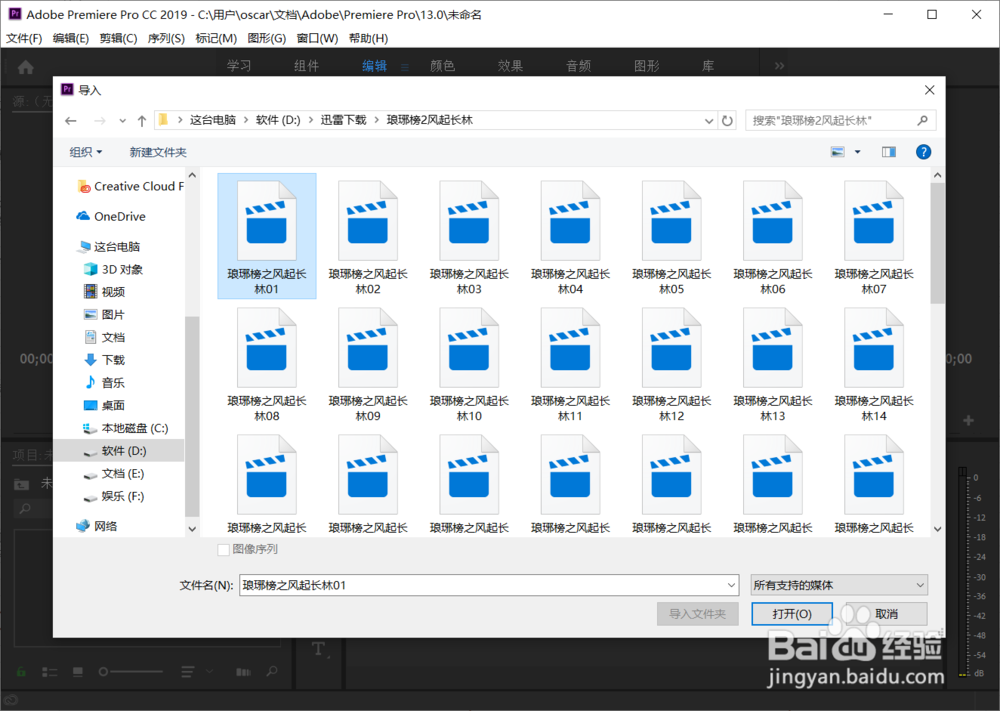 4/9
4/9 5/9
5/9 6/9
6/9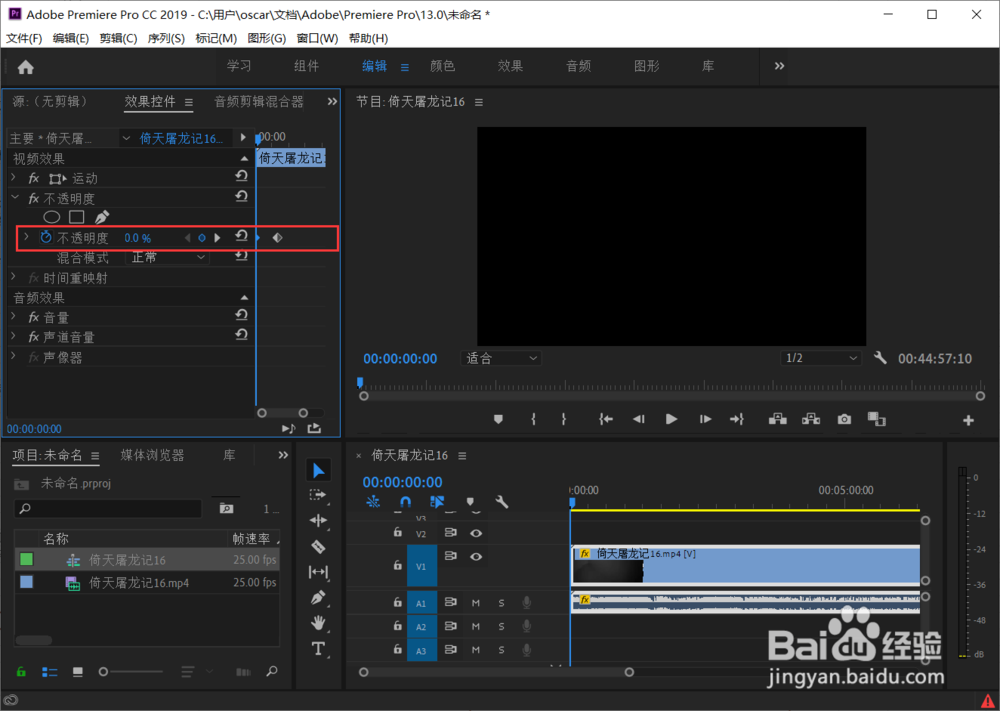 7/9
7/9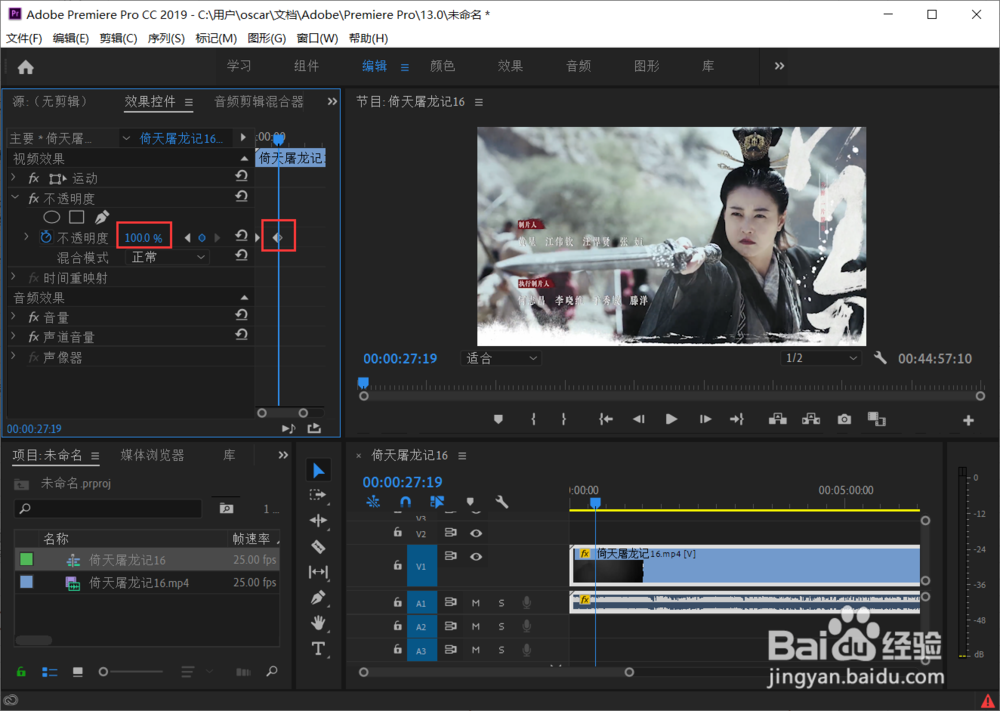 8/9
8/9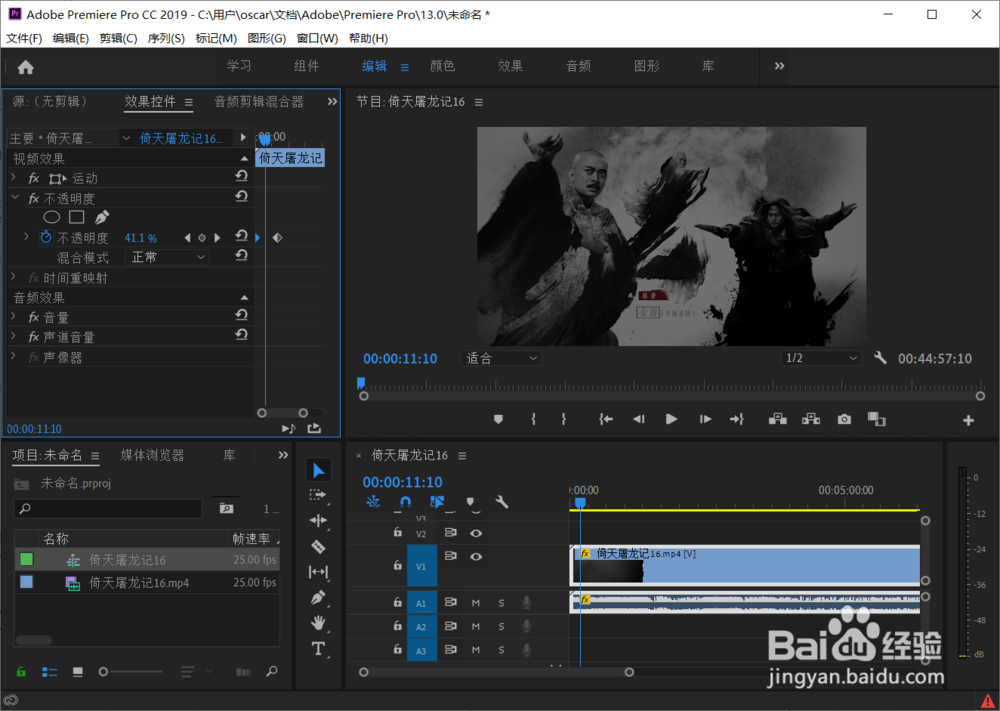 9/9
9/9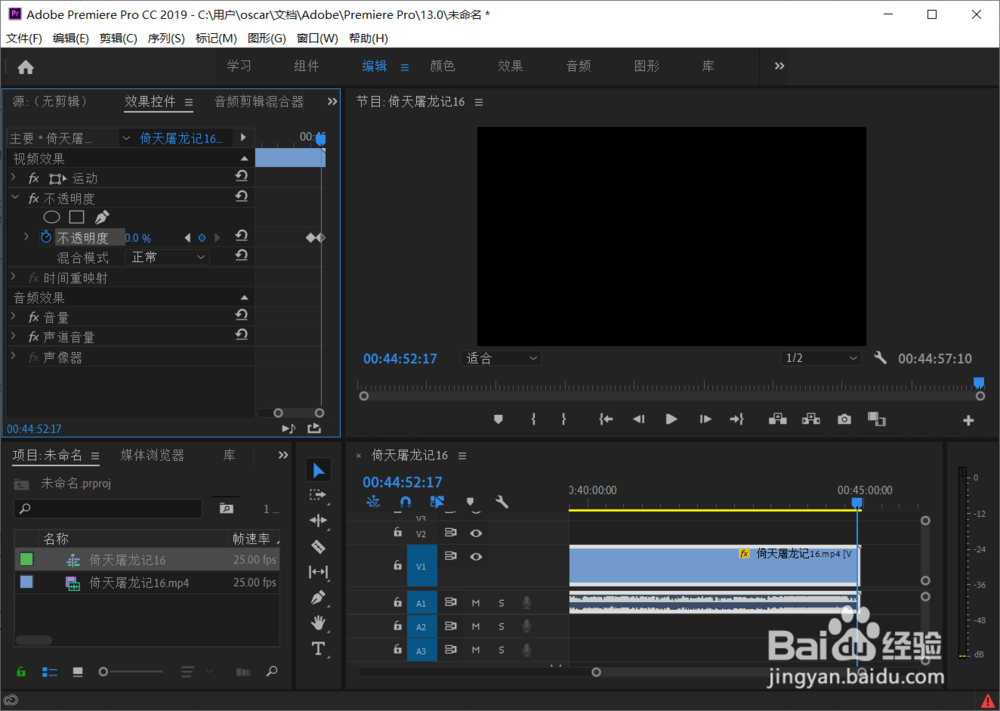 注意事项
注意事项
启动pr软件,新建一个项目文档。
 2/9
2/9在左下角鼠标右键点击【导入】。
 3/9
3/9在【打开文件】窗口中找到并选中想要编辑的视频,点击【打开】。
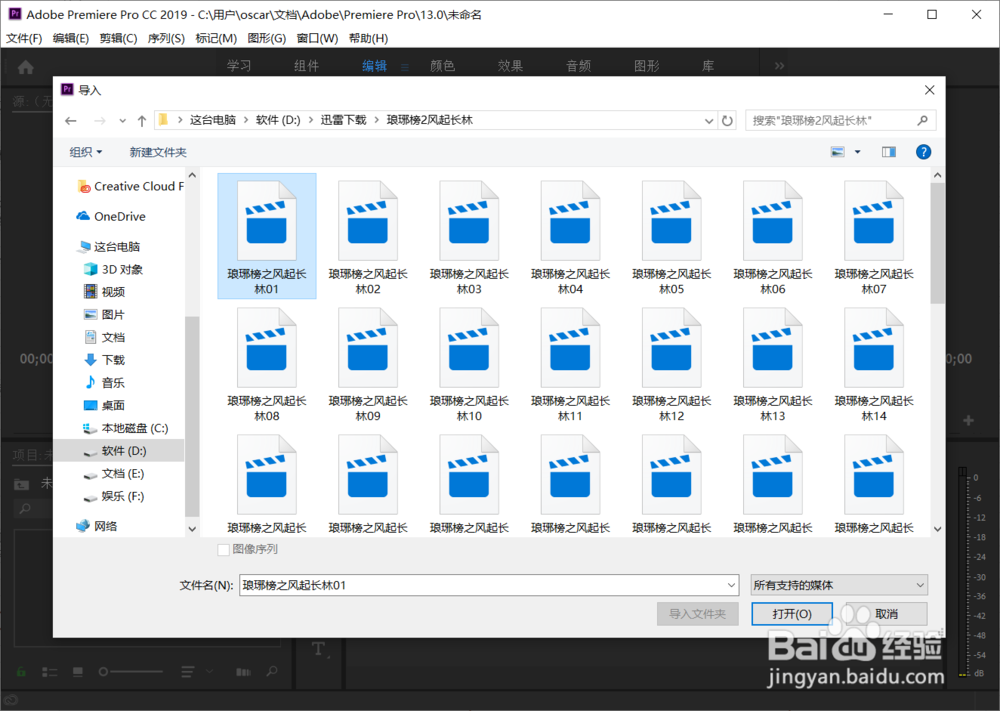 4/9
4/9鼠标点击选中左下角导入进来的【视频】,直接拖拽到右侧的【时间轴】中就会自动创建一个视频序列。
 5/9
5/9鼠标选择时间轴上的视频序列后,点击左上角的【效果控件】,找到【不透明度】,点击下秒表创建一个关键帧。
 6/9
6/9然后把第一个关键帧的不透明度设置为0,在右侧重新建立一个关键帧。
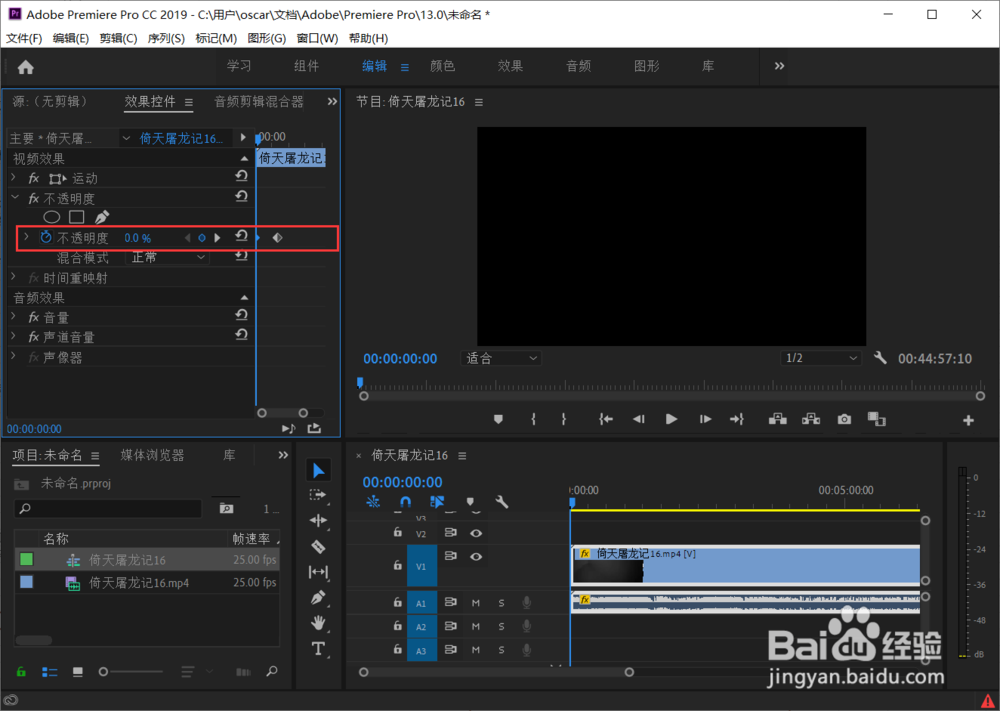 7/9
7/9第二个关键帧保持默认的100%,这样视频开头淡入的效果就做好了。
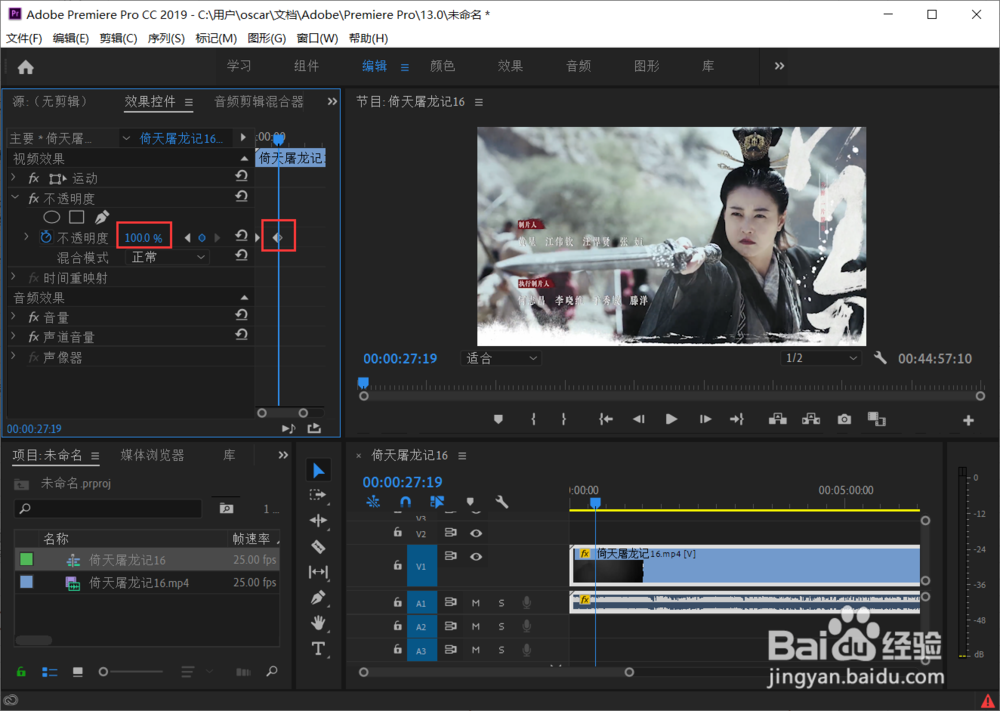 8/9
8/9可以看到把播放位置调整到两个关键帧中间时,视频是半透明状态。
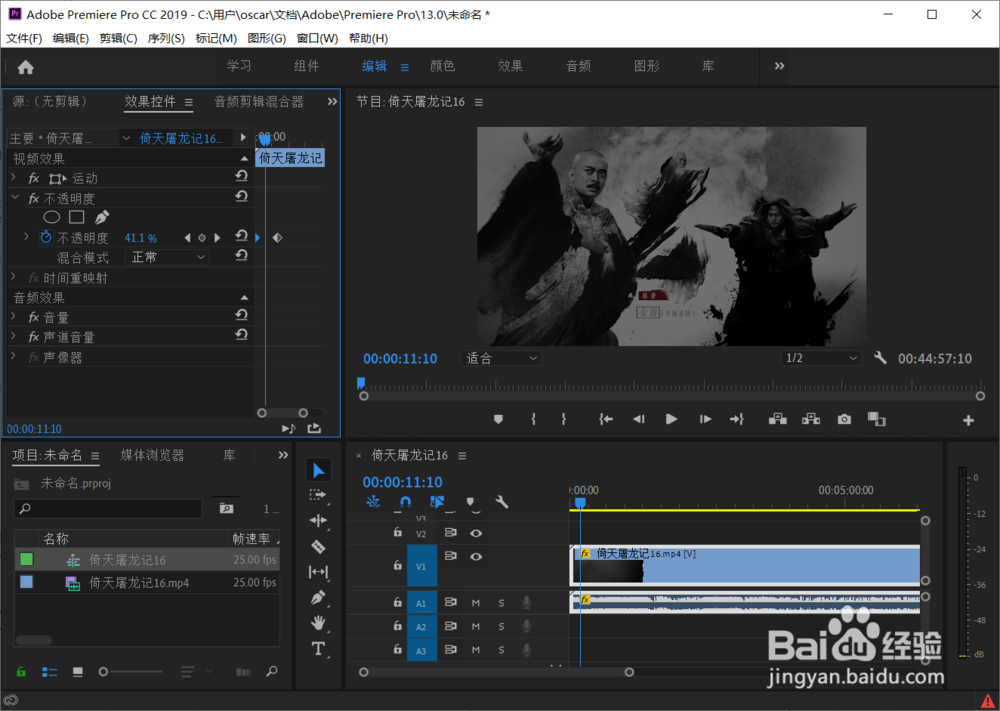 9/9
9/9我们按照同样的方法在视频结尾添加两个关键帧,并把最后的关键帧的不透明度设置为0,这样淡出的效果也就搞定啦。
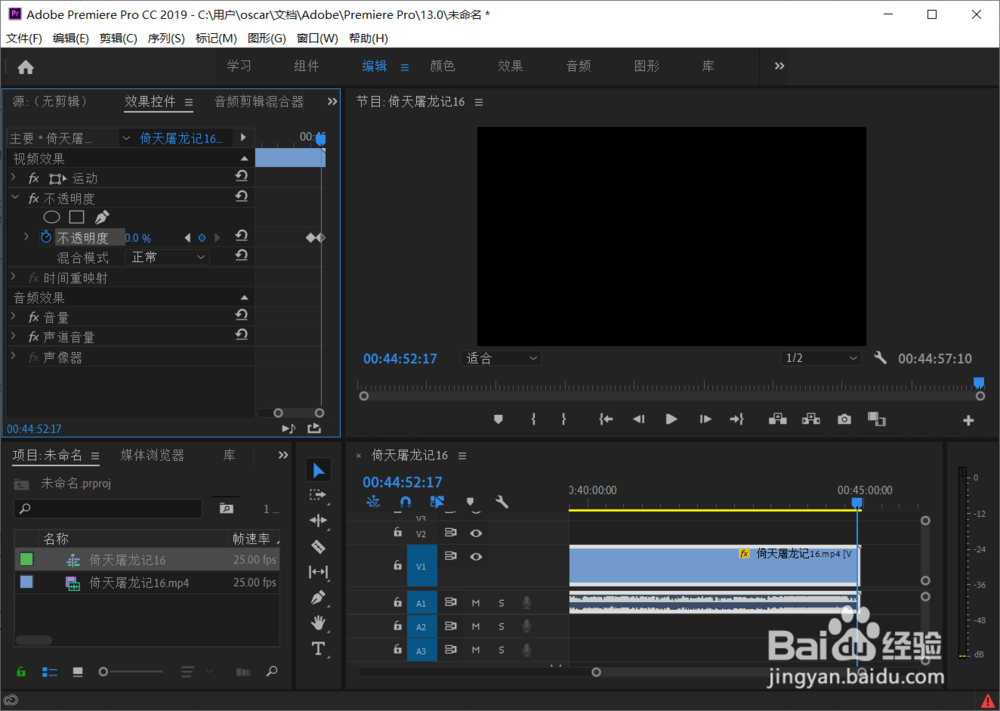 注意事项
注意事项Premiere Pro
版权声明:
1、本文系转载,版权归原作者所有,旨在传递信息,不代表看本站的观点和立场。
2、本站仅提供信息发布平台,不承担相关法律责任。
3、若侵犯您的版权或隐私,请联系本站管理员删除。
4、文章链接:http://www.1haoku.cn/art_1137146.html
上一篇:废弃灯泡可以用来做什么?
下一篇:去哪儿旅行如何查看设置登录密码?
 订阅
订阅